Použití spořičů obrazovky na Apple TV
Po přednastavené době nečinnosti obrazovky se na Apple TV zobrazí spořič obrazovky.
Spořič „Letecké záběry“ promítá působivá zpomalená videa z různých míst celého světa.
Můžete v něm zobrazit informace o místě, na které se díváte, rychle přepnout na jiné místo a určit, jak často má Apple TV vyhledávat a stahovat nová videa s leteckými záběry.
Okamžitá aktivace spořiče obrazovky
Spořič obrazovky můžete zapnout ručně (ještě před uplynutím prodlevy pro nečinnost obrazovky).
Apple TV Remote (2. generace): Podržením tlačítka Zpět
 se vraťte na plochu a pak tlačítko Zpět
se vraťte na plochu a pak tlačítko Zpět  stiskněte ještě jednou.
stiskněte ještě jednou.Apple TV Remote (1. generace): Podržením tlačítka
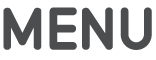 se vraťte na plochu a pak tlačítko
se vraťte na plochu a pak tlačítko 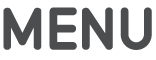 stiskněte ještě jednou.
stiskněte ještě jednou.
Načtení informací o místě a přepnutí na jiný spořič Letecké záběry
Je-li aktivní spořič obrazovky Letecké záběry, proveďte na ovladači Apple TV Remote některou z následujících akcí:
Zobrazení informací o místě, na které se díváte: Klepněte na clickpad (Apple TV Remote 2. generace) nebo dotykový povrch Touch (Apple TV Remote 1. generace). U některých spořičů se informace o místě mění podle toho, která oblast je právě v záběru, a upozorňují na konkrétní významné body v krajině.
Přechod zpět nebo vpřed na jiné místo: Stiskněte levý nebo pravý okraj clickpadu nebo přejeďte na clickpadu doleva nebo doprava (Apple TV Remote 2. generace); případně přejeďte přes dotykový povrch Touch doleva nebo doprava (Apple TV Remote 1. generace).
Ukončení spořiče obrazovky
Je‑li spořič obrazovky zapnutý, můžete se stisknutím středu clickpadu (Apple TV Remote 2. generace) nebo dotykového povrchu Touch (Apple TV Remote 1. generace) vrátit do aplikace, kterou jste používali před aktivací spořiče.
Úprava nastavení spořiče obrazovky
Otevřete Nastavení
 na Apple TV.
na Apple TV. Přejděte na Obecné > Spořič obrazovky a pak proveďte kterékoli z následujících změn:
Výběr jiné kategorie spořičů obrazovky: Vyberte volbu Typ a zvolte spořič, který chcete použít.
Pokud vyberete Fotky Apple, vyberte některý z fotografických motivů spořiče obrazovky.
Zobrazení nebo skrytí různých motivů s leteckými záběry: Vyberte Motivy a pak vyberte některý typ scén spořiče obrazovky, který se má zobrazit nebo skrýt. Můžete skrýt například všechny podvodní scény.
Změna intervalu stahování obsahu pro spořič obrazovky Letecké záběry: Vyberte volbu Stáhnout nové video a pak vyberte požadovanou možnost.
Nastavení prodlevy spořiče obrazovky: Vyberte „Spustit po“ a nastavte dobu v minutách. Tím na Apple TV nastavíte automatické spouštění spořiče obrazovky po uplynutí zadané doby nečinnosti.
Zapnutí a vypnutí spořičů obrazovky při přehrávání hudby a podcastů: Vyberte volbu Při přehrávání hudby a podcastů.
Zobrazení náhledu spořiče: Vyberte možnost Ukázka.
Poznámka: Chcete-li jako spořič obrazovky použít vlastní fotky, projděte si informace v části Vytvoření fotografického spořiče obrazovky na Apple TV.